Η Microsoft, σε μία προσπάθεια να μειώσει τα προβλήματα που οφείλονται στη μειωμένη χωρητικότητα του δίσκου, πρόσθεσε τη δυνατότητα του Storage Sense στα Windows 10. Πολύ πιθανόν να αντιμετωπίζετε και εσείς παρόμοιο θέμα στον δικό σας υπολογιστή, ιδιαίτερα αν χρησιμοποιείτε μικρής χωρητικότητας SSD δίσκου για τα Windows και τα προγράμματα.
Το Storage Sense δίνει τη δυνατότητα να ‘καθαρίσετε’ τον υπολογιστή από προσωρινά αρχεία, αρχεία που βρίσκονται στον κάδο ανακύκλωσης ή αρχεία προηγούμενων εκδόσεων των Windows. Μάλιστα, από την έκδοση Fall Creators Update και μετά, μπορείτε να διαγράψετε αυτόματα τα αρχεία που βρίσκονται στις Λήψεις και δεν έχουν αλλάξει μετά από 30 ημέρες.
Ας δούμε όμως στην πράξη πώς να χρησιμοποιήσετε το Storage Sense στα Windows 10.
Εκκαθάριση προσωρινών αρχείων στα Windows 10 με το Storage Sense
Ανοίξτε τις ρυθμίσεις υπολογιστή στα Windows 10 και μεταβείτε στην κατηγορία Σύστημα (System).
Έπειτα, μεταβείτε στην ενότητα Χώρος αποθήκευσης (Storage). Εδώ, θα βρείτε το Storage Sense (Έλεγχος αποθήκευσης) και από τον αντίστοιχο διακόπτη μπορείτε να το ενεργοποιήσετε ή να το απενεργοποιήσετε.
Ωστόσο, ας δούμε πρώτα τις διαθέσιμες ρυθμίσεις που έχουμε στη διάθεσή μας. Πατήστε στην επιλογή Αλλαγή του τρόπου αποδέσμευσης χώρου (Change how we free up space).
Εδώ, όπως θα δείτε, υπάρχουν 3 διαθέσιμες επιλογές για τη διαχείριση των προσωρινών αρχείων του υπολογιστή.
- Διαγραφή προσωρινών αρχείων που οι εφαρμογές μου δεν χρησιμοποιούν (Delete temporary files that my apps aren’t using)
- Διαγραφή αρχείων που βρίσκονται στον Κάδο Ανακύκλωσης για περισσότερες από 30 ημέρες (Delete files that have been in the recycle bin for over 30 days)
- Διαγραφή αρχείων στο φάκελο “Στοιχεία Λήψεις” που δεν έχουν αλλάξει για 30 ημέρες (Delete files in the Downloads folder that haven’t changed in 30 days)
Οι δύο πρώτες είναι ενεργοποιημένες ως προεπιλογή ενώ η αυτόματη διαγραφή από τις Λήψεις θα πρέπει να ενεργοποιηθεί από εσάς καθώς δεν αποκλείεται να διαγράψει αρχεία που ίσως να χρειάζεστε. Να είστε προσεκτικοί με τη συγκεκριμένη ρύθμιση.
Σας ενδιαφέρει: Τι να κάνετε αν αργεί να φορτώσει ο φάκελος Λήψεις (Downloads)
Επίσης, παρακάτω θα βρείτε την επιλογή Να διαγραφούν οι προηγούμενες εκδόσεις των Windows (Delete previous versions of Windows). Ακόμη και αν δεν έχετε ενεργοποιημένη τη ρύθμιση, η διαγραφή γίνεται αυτόματα μετά από 10 ημέρες. Στην ουσία, με αυτό τον τρόπο γίνεται η διαγραφή περιεχομένων του φακέλου Windows.old που διατηρούνται ως ‘backup’ κατά τη διαδικασία αναβάθμισης σε μία νεότερη έκδοση των Windows 10.
Βέβαια, καλό θα είναι να γνωρίζετε ότι αν διαγράψετε μία προηγούμενη έκδοση πριν τις 10 ημέρες τότε δε θα έχετε τη δυνατότητα να επιστρέψετε στην προηγούμενη έκδοση.
Πατώντας στο κουμπί Εκκαθάριση τώρα (Clean now) μπορείτε να εκκινήσετε χειροκίνητα τη διαδικασία διαγραφής των προσωρινών αρχείων και των προηγούμενων εκδόσεων που έχετε επιλέξει στις παραπάνω ρυθμίσεις. Αυτό σας δίνει την ευελιξία να ελευθερώσετε χώρο στο δίσκο άμεσα χωρίς να χρειαστεί να περιμένετε να περάσουν οι 30 ημέρες.
Τέλος, αν θέλετε να γίνονται όλα αυτόματα χωρίς τη δική σας παρέμβαση, θέστε το διακόπτη στη θέση Ενεργό (On).
Αυτό ήταν! Αρκετά απλό και εύκολο έτσι;


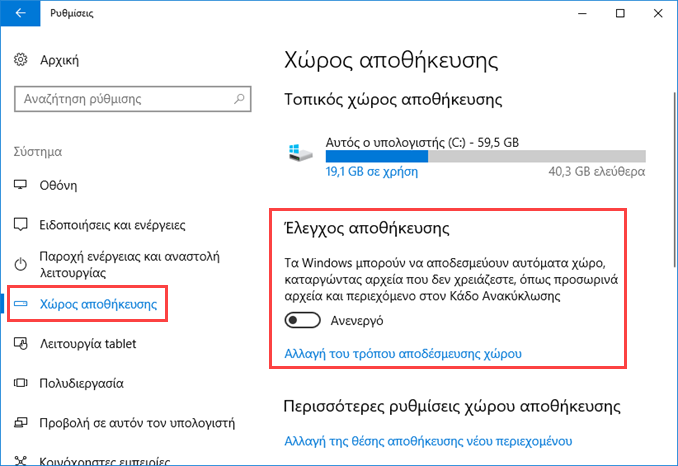




Be the first to comment